Скачайте дистрибутив программы по ссылке , и запустите на выполнение tcu2_28.exe (имя файла может отличаться цифрами номера версии). После ряда стандартных шагов установки на рабочем столе появится ярлык для запуска ТЦУ2. Запустите программу.

Укажите имя пользователя «1», пароль оставьте пустым. и нажмите "Пуск". Откроется главная форма.
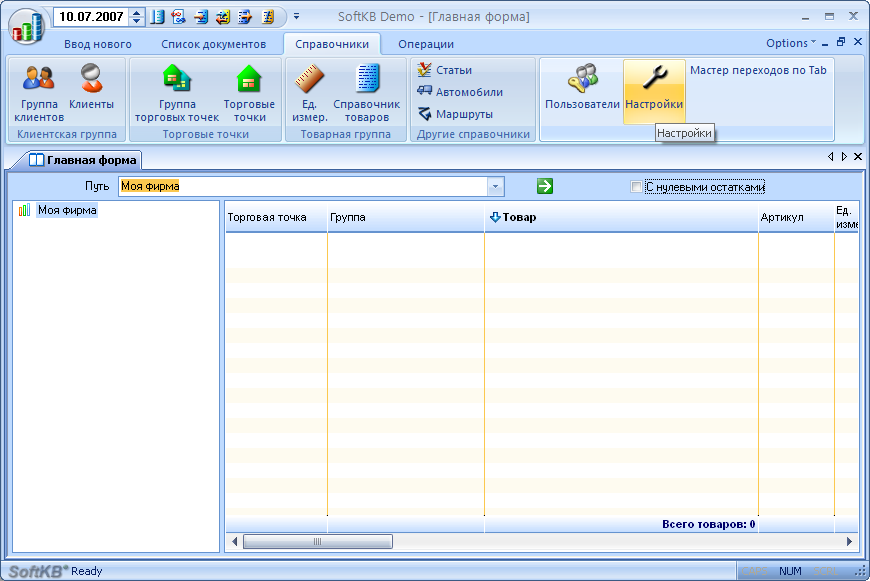
Теперь необходимо проделать ряд шагов:
Указать реквизиты организации.
Добавить в справочник торговые точки, склады.
Ввести пользователей системы.
Добавить поставщиков и получателей, ввести их начальные задолженности.
Ввести товарные и кассовые остатки.
Указание реквизитов организации
Во вкладке "Справочники" выберите команду "Настройки".
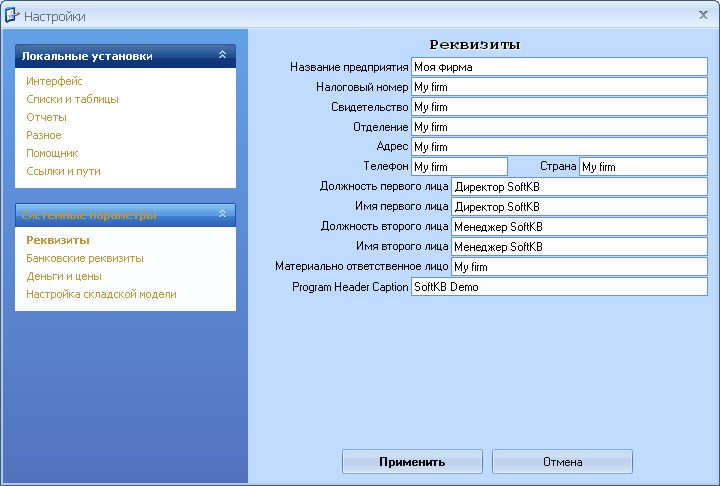
Окно
Настройки содержит два раздела: Локальные установки и Системные параметры. В Локальных установках настраиваются интерфейсные возможности для конкретного пользователя. Системные параметры доступны только пользователям с правами администратора. Чтобы перейти к вводу реквизитов организации в разделе системных параметров выберите пункт "Реквизиты". Чтобы сохранить изменения, нажмите кнопку "Применить".
Примечание
Чтобы новые настройки вступили в силу, необходимо перезапустить программу.
Примечание
На приведенном рисунке указаны настройки системы, касающиеся только реквизитов организации. Для перехода к другим группам настроек следует воспользоваться навигационной панелью, расположенной в левой части окна
Ввод новых пользователей.
Во вкладке "Справочники" выберем команду "Пользователи". Откроется справочник пользователей системы.
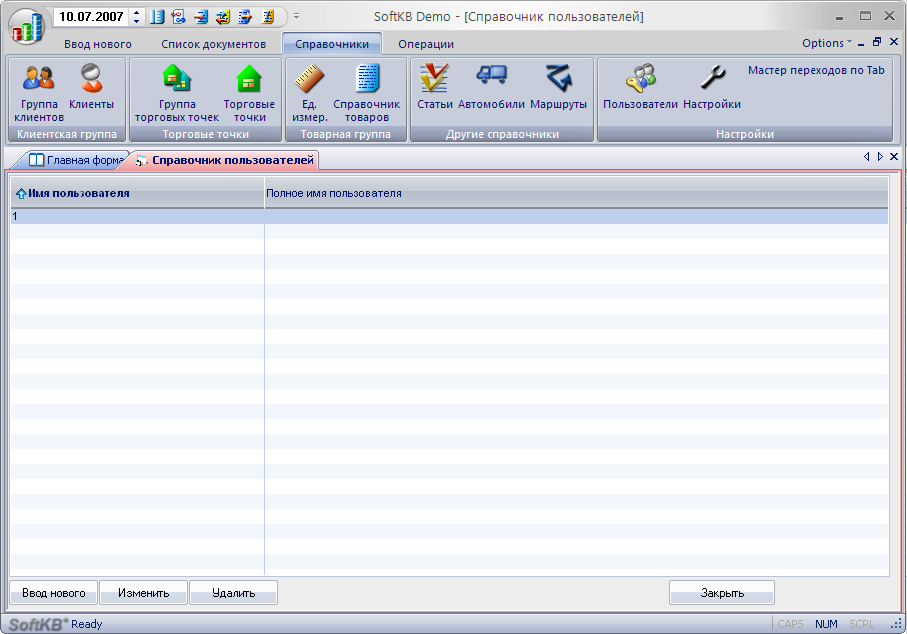
Для ввода нового пользователя нажмите кнопку
«Ввод нового» в нижней части окна. Откроется "Карточка пользователя" системы. Укажите имя пользователя и задайте нужные права.
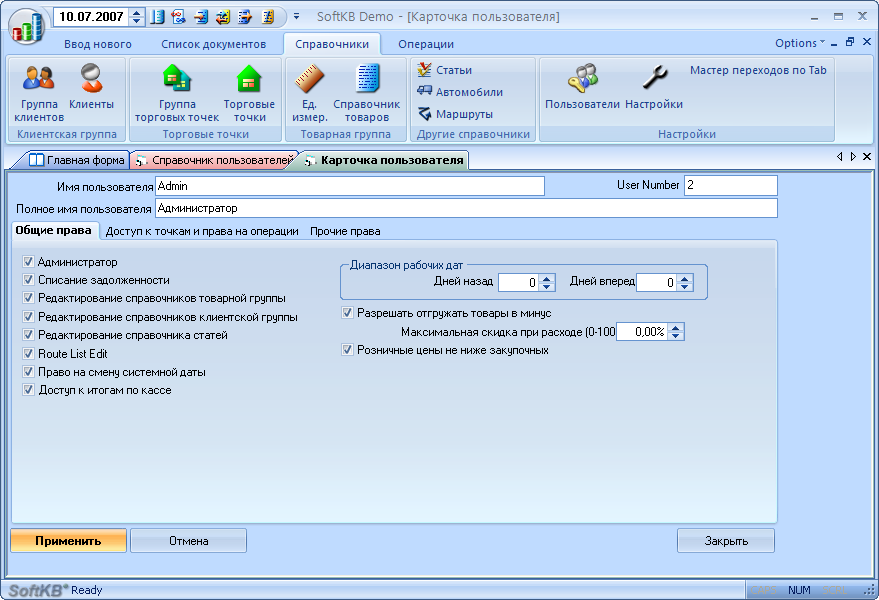
В данном примере в системе регистрируется пользователь Admin, имеющий право администратора. Это право - самое важное в системе, поскольку предоставляет доступ к справочнику пользователей, к настройке доступа пользователей к торговым точкам, к правам на операции.
После нажатия кнопки
Применить новый пользователь добавляется в справочник. При первом входе новый пользователь должен установить пароль нажав на кнопку "Сменить пароль" в окне приглашения. Пароль может изменять только сам пользователь, администратор не может менять пароль пользователя.
Для изменения имени уже существующего пользователя или его прав откройте карточку пользователя (в списке пользователей двойным щелчком мыши или кнопкой "Изменить"), произведите изменения, нажмите кнопку "Применить". Удаление пользователя из системы осуществляется с помощью одноименной кнопки
Удалить в справочнике пользователей.
4. Работа с торговыми точками
Торговая точка в терминах ТЦУ – достаточно широкое понятие. Под торговой точкой может пониматься склад, магазин, офис, и даже банковский счет. Все сведения, касающиеся торговых точек, задаются в справочнике торговых точек. Точки по желанию могут объединяться в группы (см. справочник групп торговых точек).
Рассмотрим пример, когда фирма имеет три магазина и два оптовых склада. Добавим в справочник пять торговых точек: Магазин 1, Магазин 2, Магазин 3, Первый оптовый склад и Второй оптовый склад.
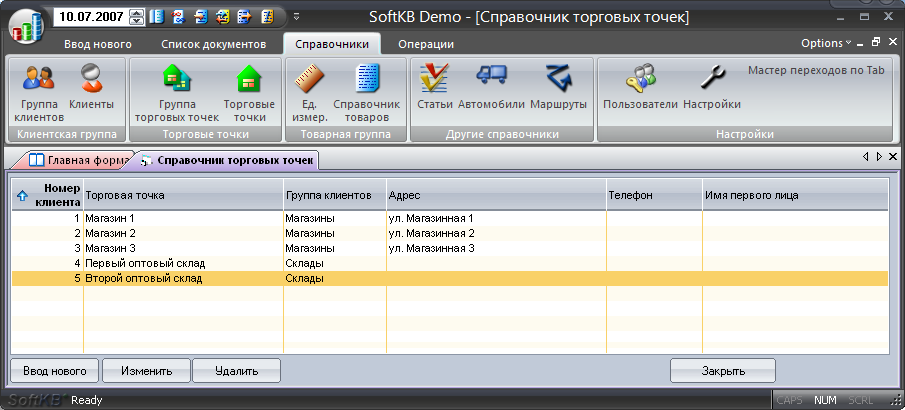
Находясь в справочнике торговых точек, нажмем кнопку "Ввод нового", чтобы добавить новую торговую точку.
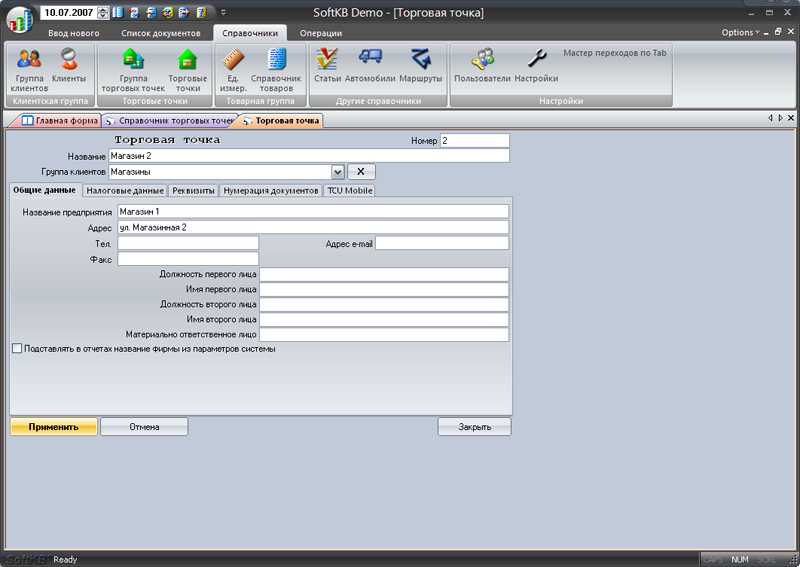
По желанию торговые точки можно объединять в группы. Для это следует в справочнике групп торговых точек ввести две новые записи, например: Магазины и Склады.
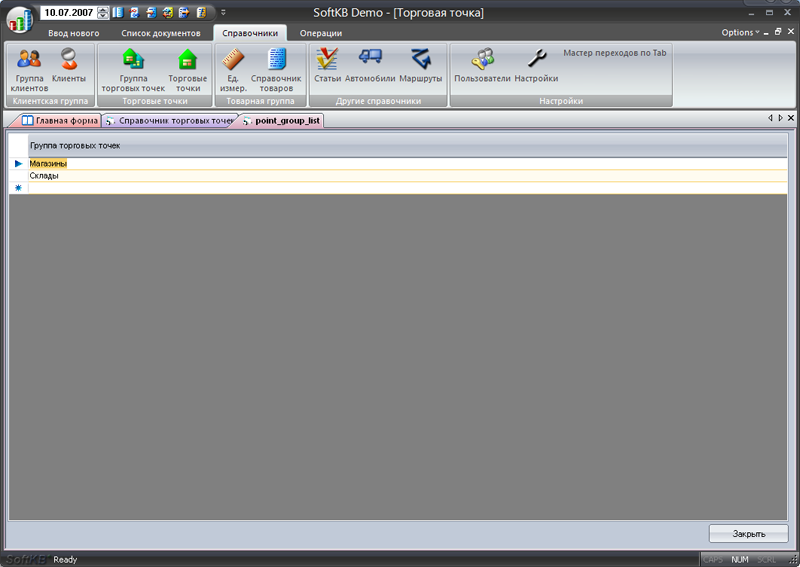
В карточке торговой точки укажем нужную группу, выбрав ее из выпадающего списка.
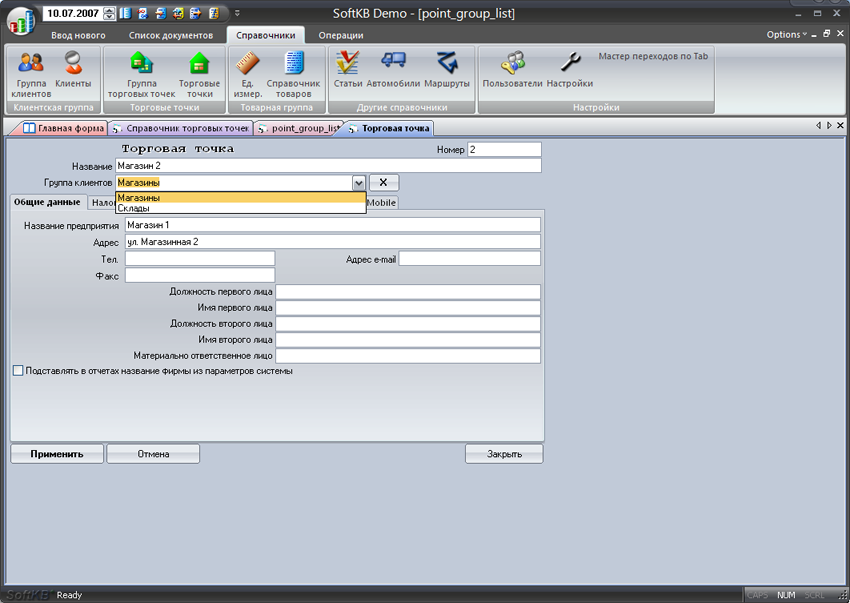
После ввода торговой точки в справочник, ее нужно сделать доступной определенным пользователям. Вызываем справочник пользователей, выбираем нужного пользователся, открываем его карточку. Перейдем во вкладку "Доступ к точкам и права на операции".
В левой панели окна (Список доступных точек) из выпадающего списка выбирается нужная торговая точка. После ее выбора в правой панели для нее следует установить нужные права доступа к опереациям. По данной схеме осуществляется настройка прав доступа текущего пользователя для других торговых точек. После нажатия кнопки
Применить настройки вступают в силу, точки становятся доступными пользователю.
В главной форме приложения в левой части будет отображаться дерево торговых точек. Передвигаясь по дереву можно просматривать товары, находящиеся на выбранной торговой точке.
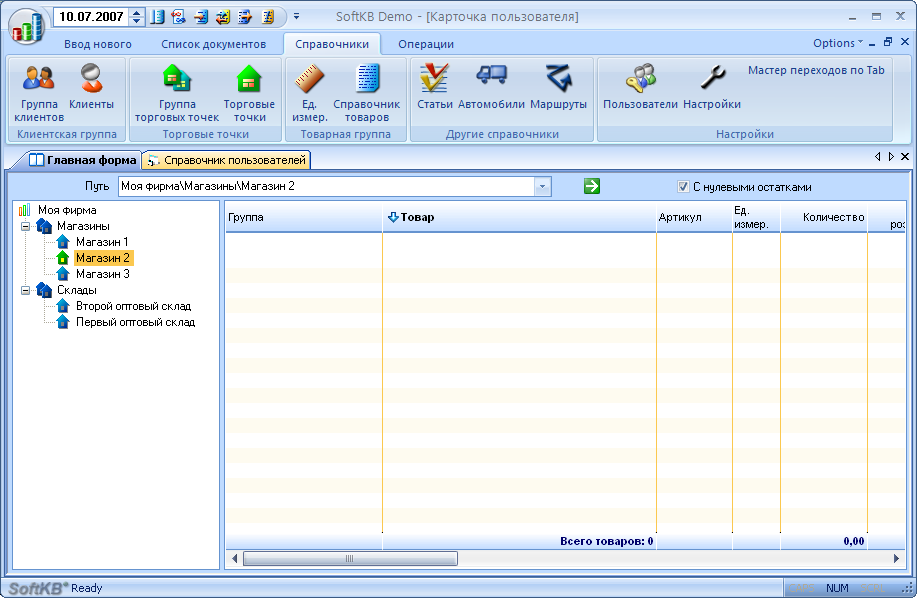
Заключение
Следующим этапом будет заполнение справочника товаров и ввод остатков на склады или торговые точки. Этот процесс будет описан в следующей статье.